Comment exécuter les commandes ADB sur Android sans ordinateur
Bien que ADB soit généralement conçu pour que les développeurs testent des applications, il est également très utile pour le consommateur moyen. Par exemple, il vous permet de désinstaller les bloatwares des appareils Android sans racine. De même, vous pouvez empêcher les applications Android d’accéder au En termes simples, ADB dispose de nombreux utilitaires et maintenant que vous pouvez exécuter ADB à partir d’un navigateur Web, il est devenu plus facile pour les utilisateurs d’exécuter des commandes. Cela dit, certains utilisateurs peuvent rechercher des moyens de rendre ce processus plus simple. Et si vous pouviez exécuter des commandes ADB sur un appareil Android sans ordinateur? Eh bien, vous pouvez le faire, et dans ce guide, je vais vous montrer comment exécuter des commandes ADB sans PC.
Trouvez et réparez automatiquement les erreurs de Windows grâce à l'outil de réparation de PC
Reimage est un excellent outil de réparation qui détecte et répare automatiquement différents problèmes du système d'exploitation Windows. Avoir cet outil protégera votre PC contre les codes malveillants, les défaillances matérielles et plusieurs autres bugs. En outre, cela vous permet également d'utiliser votre appareil au maximum de ses capacités et de ses performances.
- Étape 1: Télécharger l'outil de réparation et d'optimisation des PC (Windows 11, 10, 8, 7, XP, Vista - Certifié Microsoft Gold).
- Étape 2: Cliquez sur "Démarrer l'analyse" pour trouver les problèmes de registre de Windows qui pourraient être à l'origine des problèmes du PC.
- Étape 3: Cliquez sur "Réparer tout" pour résoudre tous les problèmes.
Exécuter les commandes ADB sur Android sans ordinateur (2021)
Avant de commencer, gardez à l’esprit que vous devez être sous Android 11 ou supérieur pour pouvoir utiliser cette fonctionnalité de débogage ADB sans fil. La fonctionnalité vous permet d’accéder au shell ADB localement sans ordinateur. Maintenant que vous avez dit tout cela, sautons.
1. Pour exécuter des commandes ADB sur Android sans ordinateur, vous devez installer l’application LADB (2,99 $) à partir du Play Store. C’est une application payante mais ça vaut vraiment le coup.
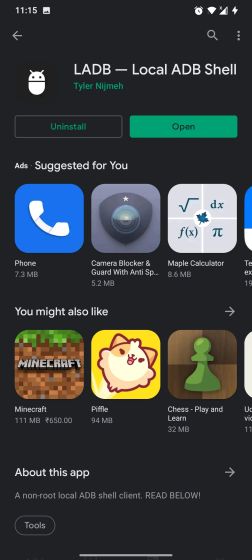
2. Ensuite, vous devez activer le débogage sans fil. Pour ce faire, ouvrez Paramètres et accédez à la section À propos du téléphone. Ici, appuyez sur le ‘ numéro de build ‘ 7 à 8 fois en continu. Vous recevrez une notification toast disant ‘Vous êtes maintenant un développeur’. Maintenant, revenez en arrière et ouvrez les paramètres ‘Système’. Ici, vous trouverez des ‘Options pour les développeurs’.
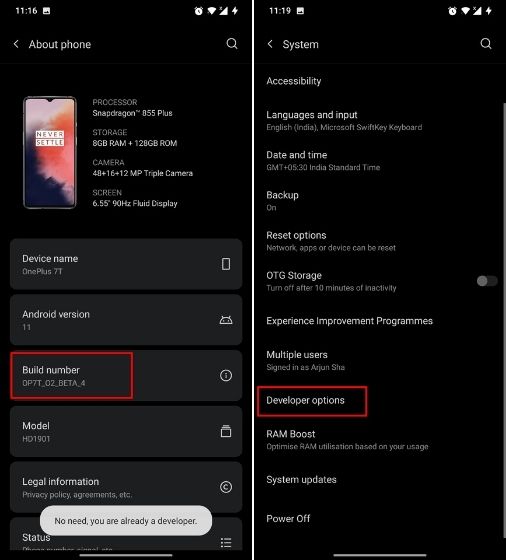
3. Sous Options pour les développeurs, faites défiler vers le bas et activez ‘ Débogage sans fil ‘. Assurez-vous de cocher l’option «Toujours autoriser» dans la boîte de dialogue. Si vous utilisez un appareil OnePlus, vous devez également activer ‘Débogage ADB sans fil’.
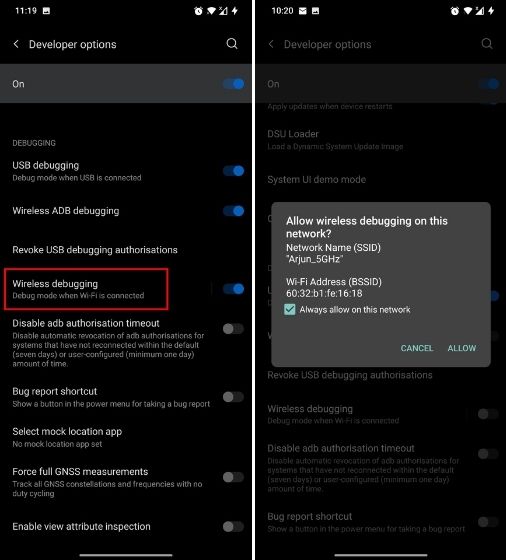
4. Maintenant, ouvrez l’application LADB et mettez-la en mode écran partagé avec la page Options pour les développeurs. Vous pouvez appuyer et maintenir l’application LADB dans le menu de présentation et choisir l’option «Écran partagé».
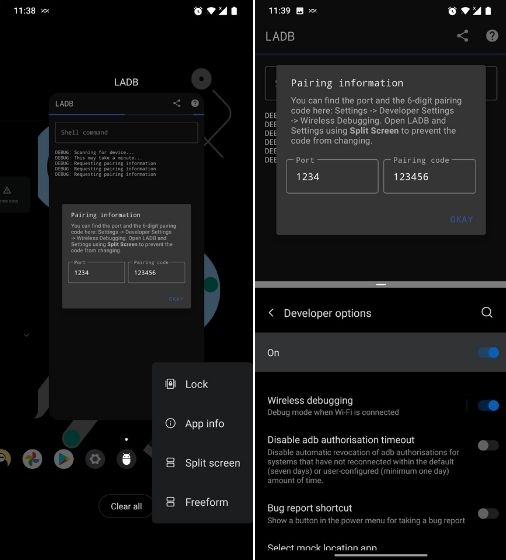
5. Une fois que vous êtes en mode écran partagé, appuyez sur ‘Débogage sans fil’ (pas sur la bascule), puis sélectionnez l’option ‘ Associer l’appareil avec le code de couplage ‘.
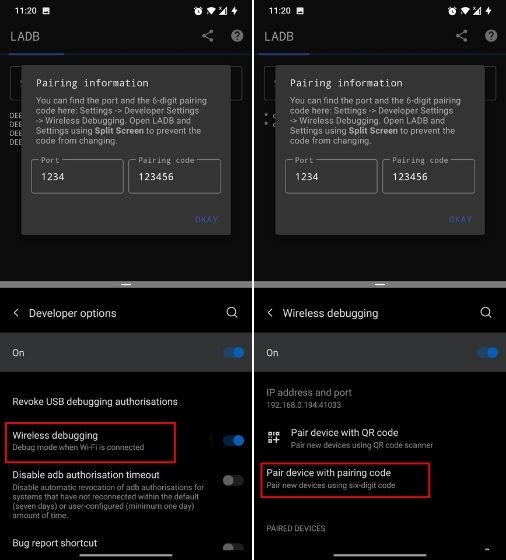
6. Ici, notez le code de couplage et le numéro de port qui se trouvent à côté de l’adresse IP. Entrez ces détails dans l’application LADB juste au-dessus. Maintenant, appuyez sur ‘OK’. Gardez à l’esprit que ce processus doit être effectué en mode écran partagé afin que les informations de couplage ne changent pas.
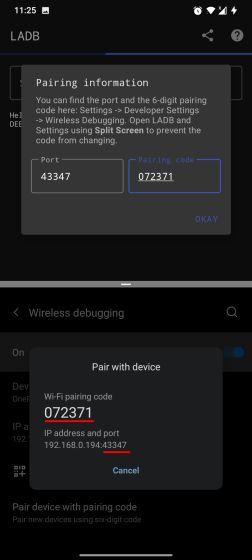
7. Maintenant, attendez que l’application LADB établisse une connexion ADB locale. Vous pouvez quitter le mode écran partagé. Une fois la connexion établie, vous recevrez une notification indiquant ‘Débogage sans fil connecté’ et ‘Hello world’ dans l’application LADB.
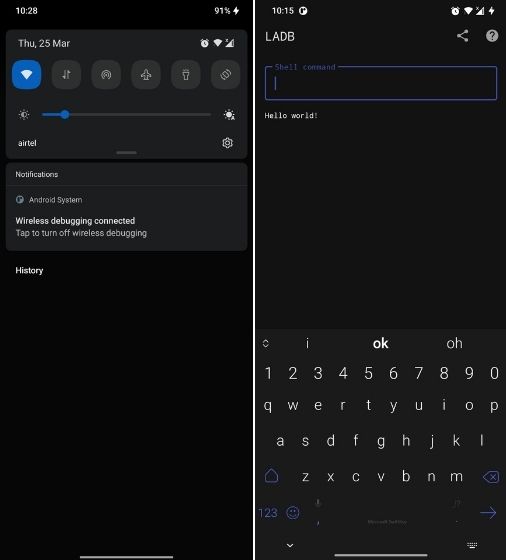
8. Enfin, vous pouvez exécuter des commandes ADB sur votre appareil Android sans aucun ordinateur. Vous n’avez pas besoin d’ajouter des initialiseurs de shell adb ou adb dans cette application, car vous vous trouvez déjà dans le shell ADB local. Exécutez simplement la partie opérationnelle de la commande, puis appuyez sur le bouton ‘Entrée’ sur le Par exemple, j’accorde ici les paramètres d’écriture sécurisée à Tasker avec une commande ADB.
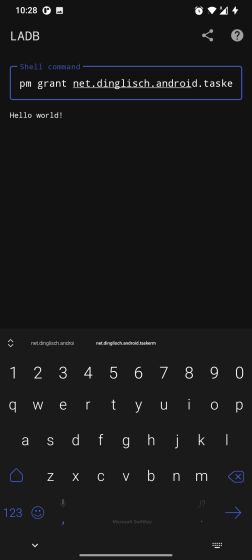
Exécuter les commandes ADB sur un téléphone Android sans PC
C’est ainsi que vous pouvez envoyer des commandes ADB sur les téléphones Android sans avoir besoin d’un ordinateur. La meilleure partie de cette méthode est que vous n’avez pas besoin de coupler l’application LADB chaque fois que vous souhaitez l’utiliser. Ouvrez simplement l’application LADB et elle rétablira automatiquement la connexion. Si vous souhaitez en savoir plus sur les choses intéressantes que vous pouvez faire avec ADB, consultez notre article lié. Si vous rencontrez des problèmes, faites-le nous savoir dans la section des commentaires et nous vous aiderons.
